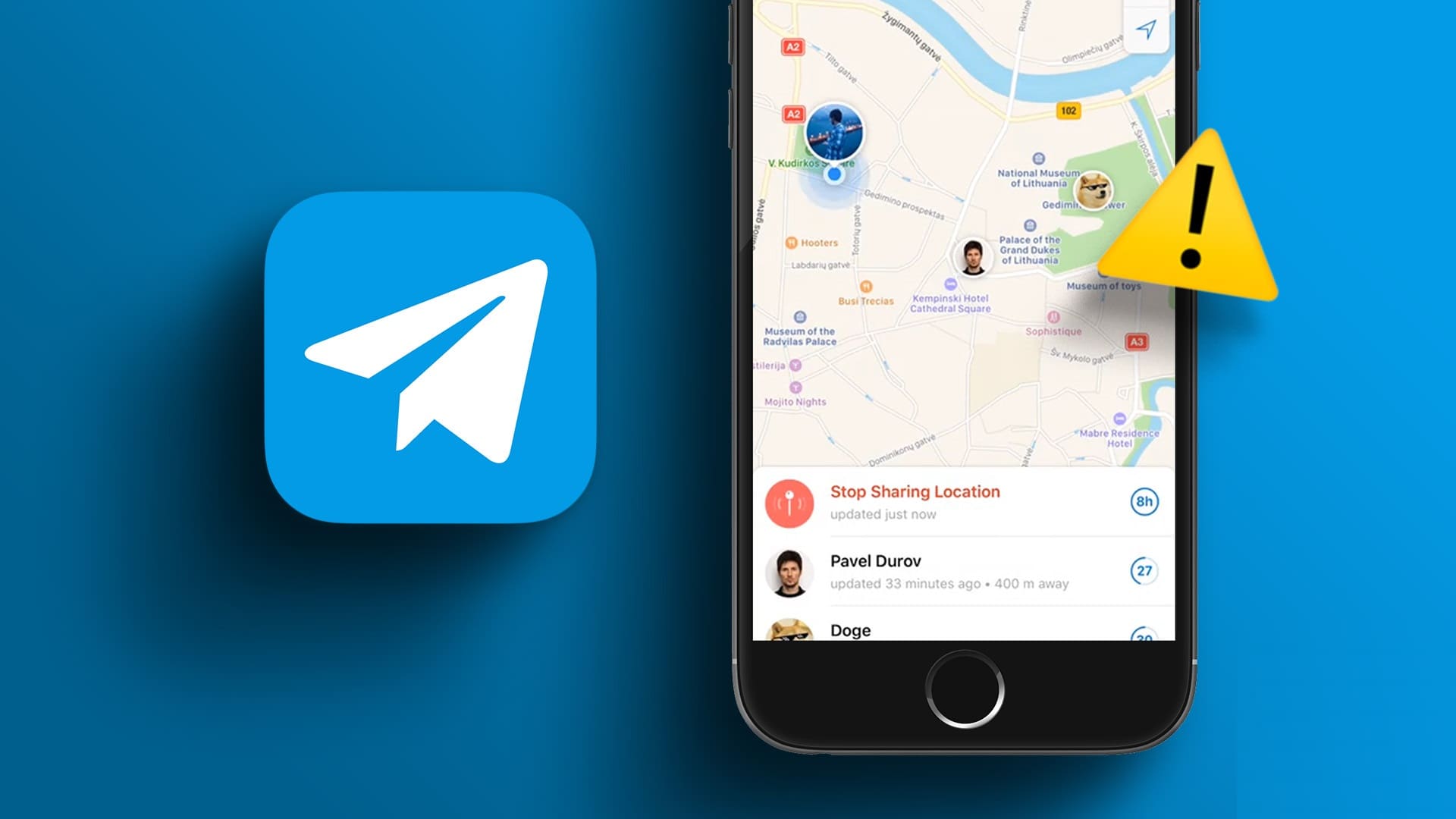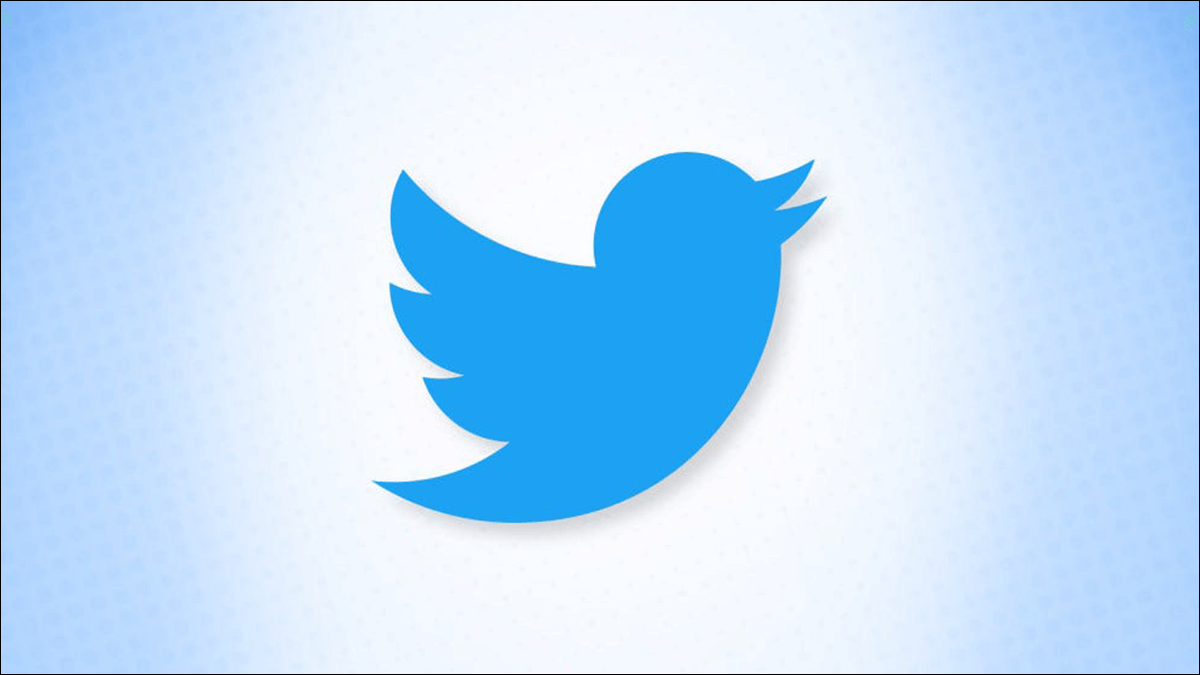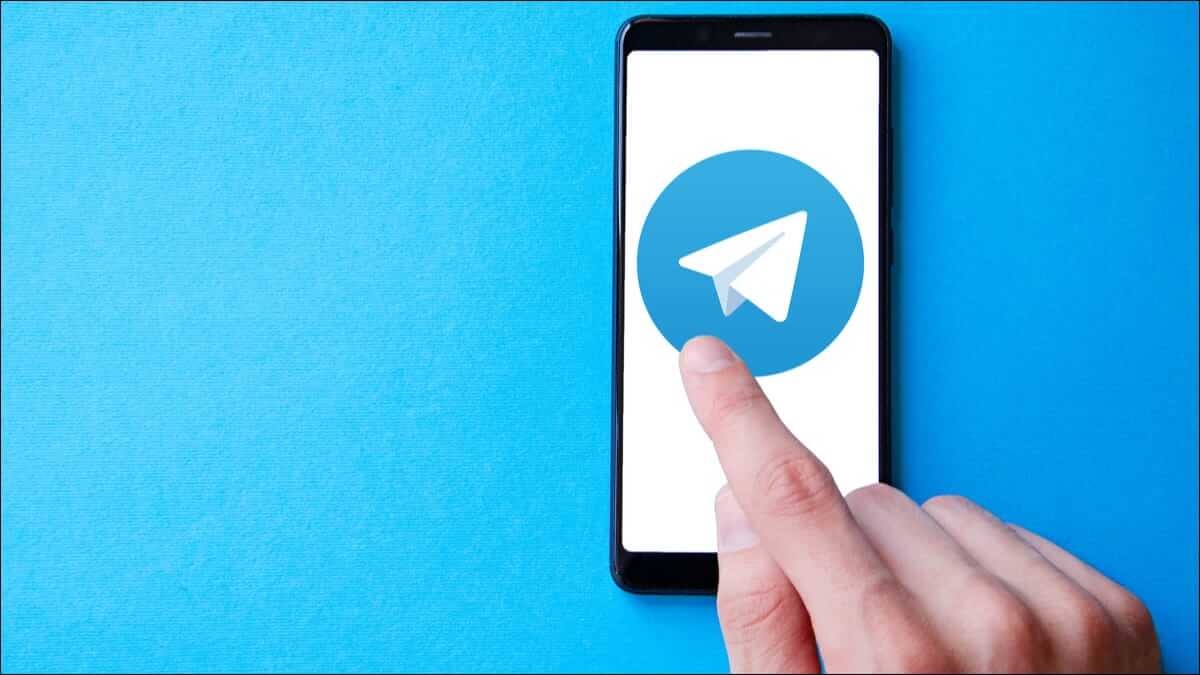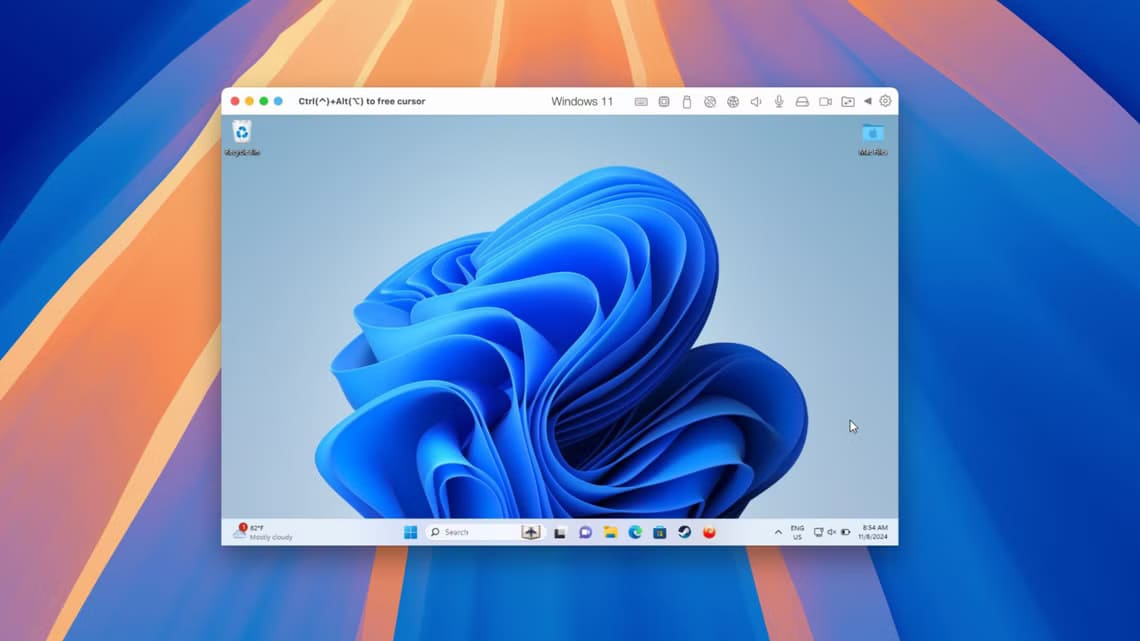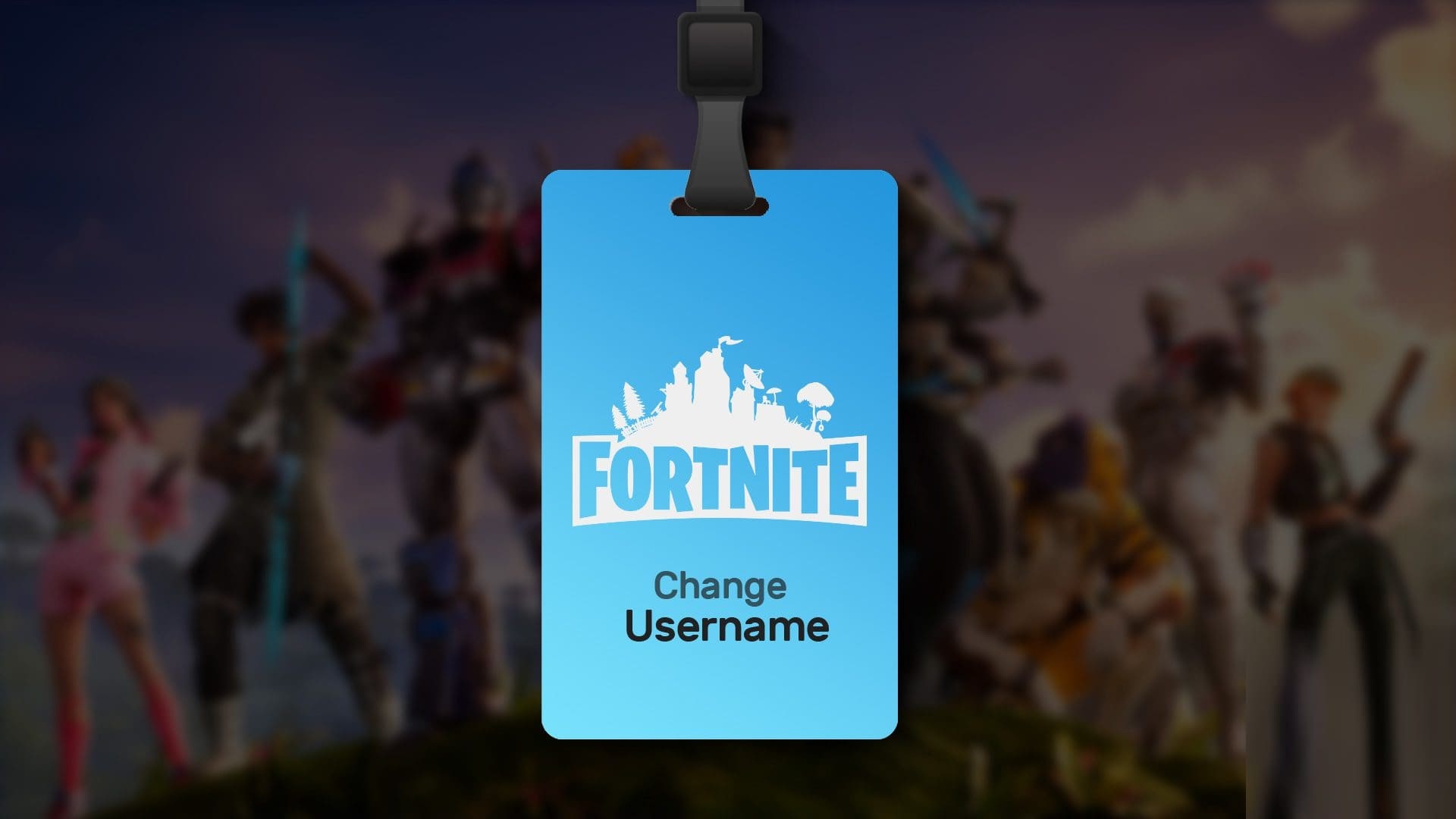prøver Microsoft Teams Kopier og forbedr den virtuelle mødeoplevelse for brugerne. Det hjælper med at sikre, at Virtuel mødeoplevelse For brugerne er det ikke meget anderledes end rigtige møder. Et eksempel på dette er lobbyfunktionen i Microsoft Teams.
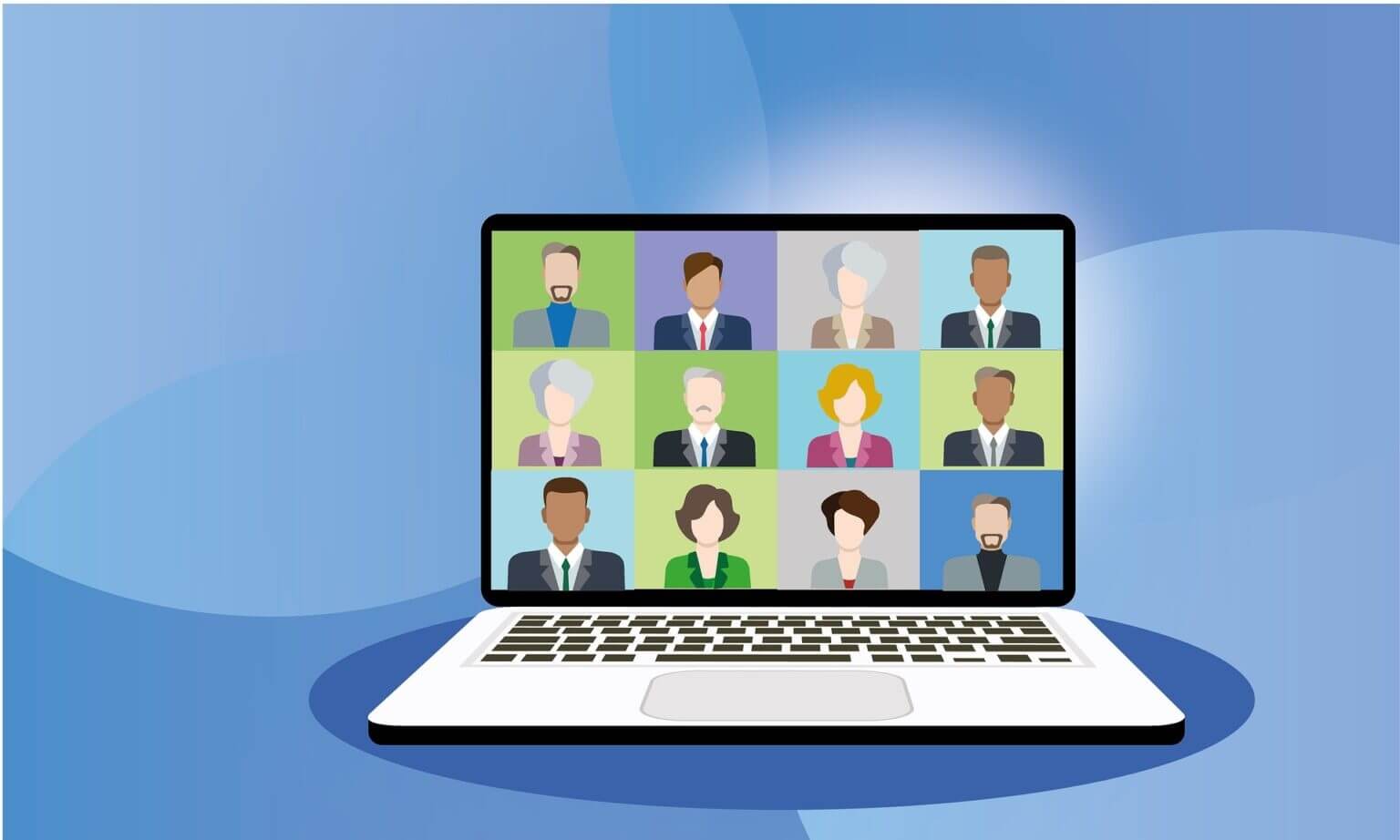
Typisk styrer en dørmand adgangen til et mødelokale. Dette forhindrer ubudne gæster i at trænge ind eller sikrer, at mødeværterne har tid nok til at falde til, før andre gæster slutter sig til dem. Microsoft Teams lobbyfunktion fungerer som et fysisk venteværelse. Her er to måder at aktivere den til dine virtuelle møder.
Ting at være opmærksom på, når du administrerer en Microsoft Teams-lobby
Her er nogle ting, du skal huske på, når du prøver at kontrollere inviteredes adgang til et møde:
- For nogle organisationer styrer organisationsadministratoren standardindstillingerne for mødedeltagere.
- Som mødearrangør kan deltagere fra din organisation, hvis de inviteres, som standard have tilladelse til at springe møderummet over.
Aktiver lobbyen ved at redigere mødeindstillingerne.
Hvis din organisations administrator styrer standardindstillingerne for møder, kan du stadig administrere adgangen til dit møde. Før du starter et møde, kan du gøre dette ved hjælp af mødeindstillingerne. Sådan fungerer det:
Trin 1: tænde for Microsoft Teams-appen din.
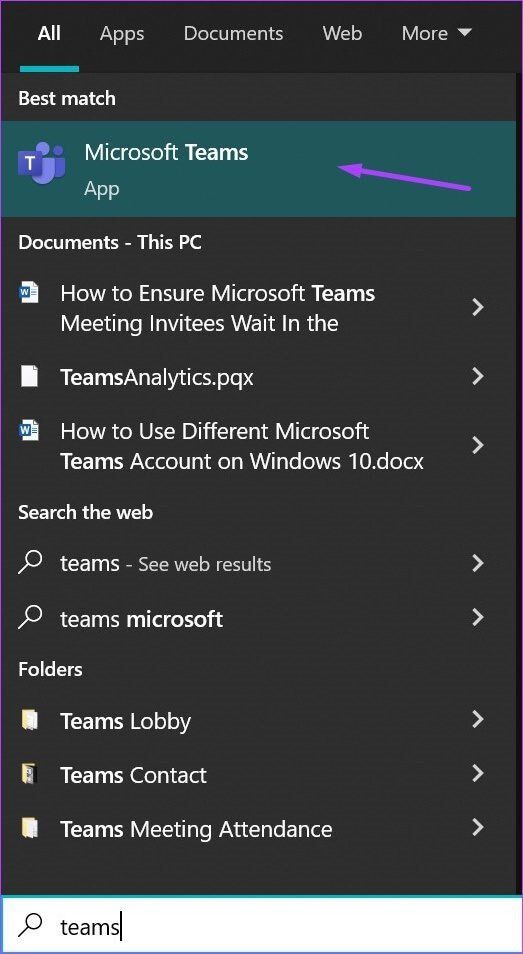
Trin 2: trykke på kalenderikon i venstre kolonne.
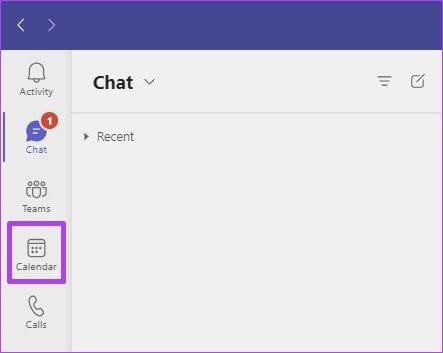
Trin 3: trykke på Nyt mødeikon For at planlægge et møde skal du klikke på i højre hjørne.

Trin 4: Tilføje Påkrævede deltagere Og andre mødedetaljer og send Invitationen.
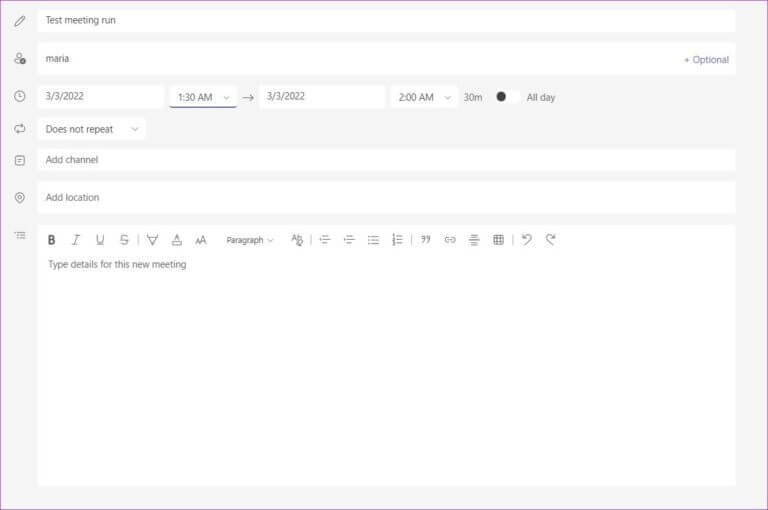
Trin 5: Tilbage til visning Kalender og åbne mødet Som jeg lige har planlagt.
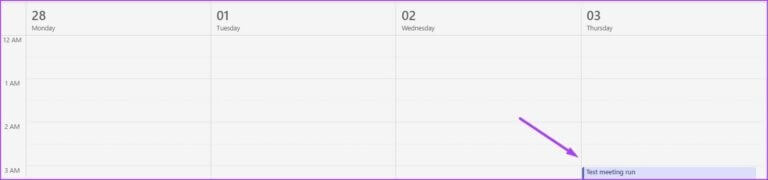
Trin 6: Klik på pop op-vindue At åbne Mødeindstillinger.
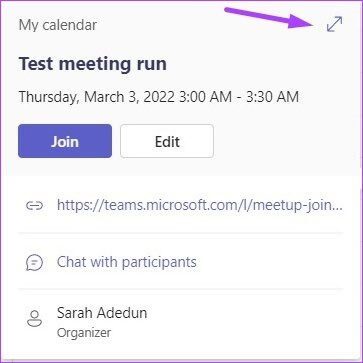
Trin 7: Gå til Tilgængelige muligheder Øverst i Microsoft Teams og vælg MødemulighederDette vil åbne en side i din webbrowser.
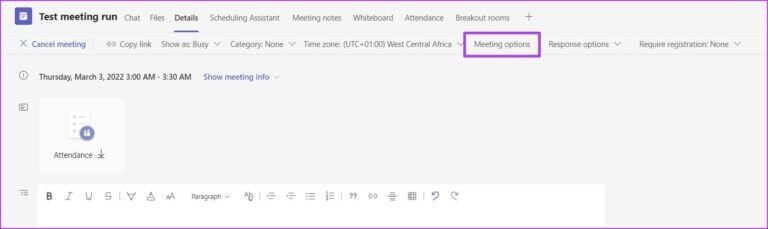
Trin 8: Om Tilbudte muligheder Til dit nye møde. Klik Drop down menu ved siden af Hvem kan omgå lobbyen?.
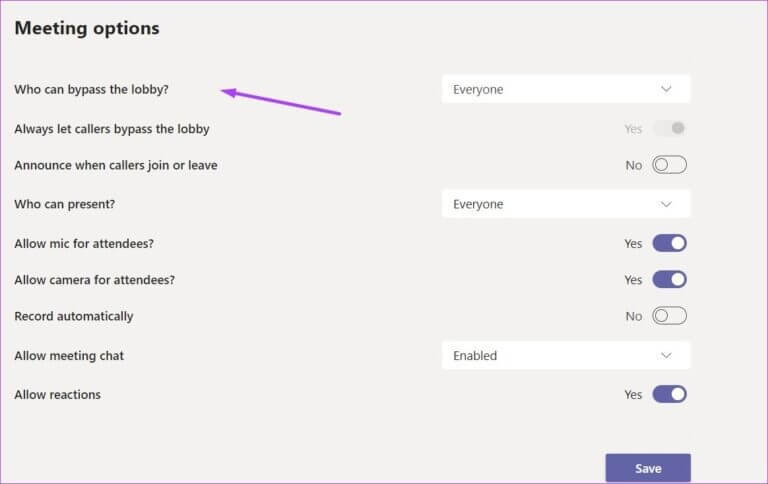
Trin 9: Klik på pilen Drop down menu For at få vist en liste over muligheder skal du vælge "Kun mig" nederst på listen.

Trin 10: klik på knappen Gemme.
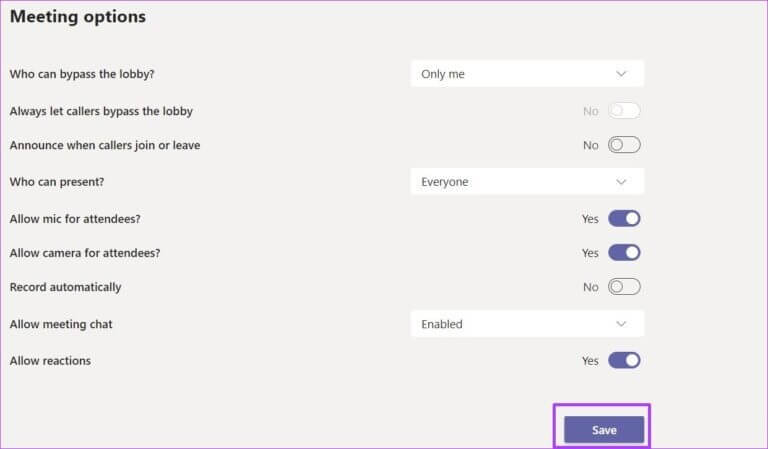
Trin 11: Tiltrådte mødet Vent på, at mødet er overværet. Når nogen af dem deltager i mødet, bør du få Instant messaging For at give dig besked om tilstedeværelsen i lobbyen.
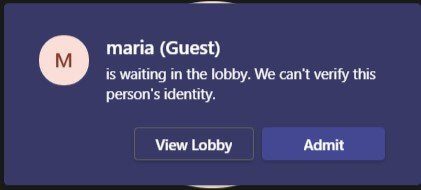
Trin 12: Du kan klikke "Accept" For at tilføje en af dem til mødet. På den anden side kan du klikke på Udsigt over lobbyen At se alle i salen.
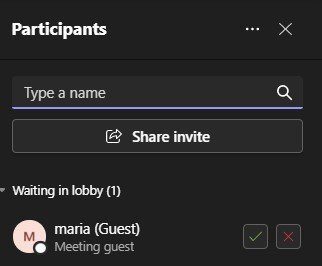
Trin 13: Gå til højre for at se alle personerne i lobbyen. Du kan vælge Accepter eller afvis deltagere Ved at klikke √ (valgfrit) أو × (Visning) Lige.
Du kan vælge andre indstillinger, når du vælger, hvem der kan omgå lobbyen. Hvis du for eksempel vælger Personer jeg inviterer, er det kun disse personer, der kan omgå lobbyen for dette møde.
Aktiver lobbyen ved at ændre deltagerindstillingerne.
Hvis du har glemt at justere dine mødeindstillinger, før du startede et møde, så fortvivl ikke. Du kan stadig begrænse adgangen for andre inviterede. Alt du skal gøre er at ændre dine deltagerindstillinger under mødet. Sådan fungerer det:
Trin 1: i vinduet Teams-møder Flyt markøren til højre, og klik på din tre sletteknapper , også kendt som flere handlinger.
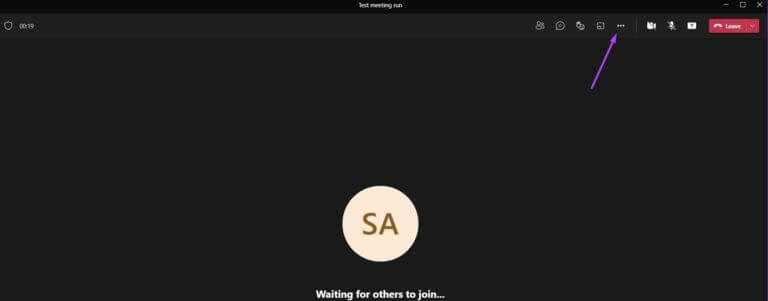
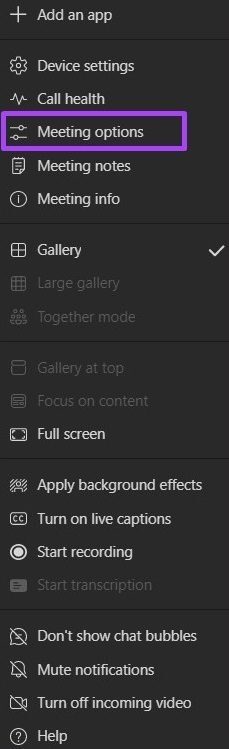
Trin 3: Om Tilbudte muligheder Til dit nye møde. Klik Drop down menu Næst efter hvem kan omgå hallen?
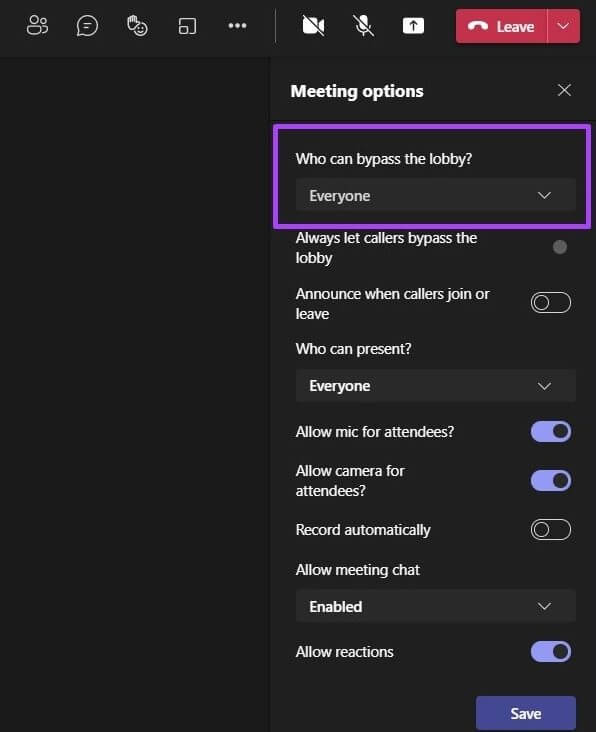
Trin 4: Klik på drop down pil For at få vist en liste over muligheder skal du vælge Kun mig.
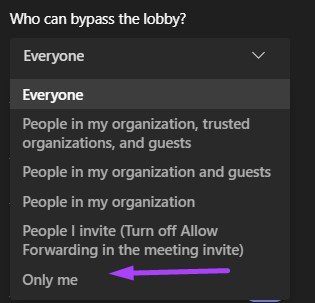
Trin 5: Klik på Gemme.
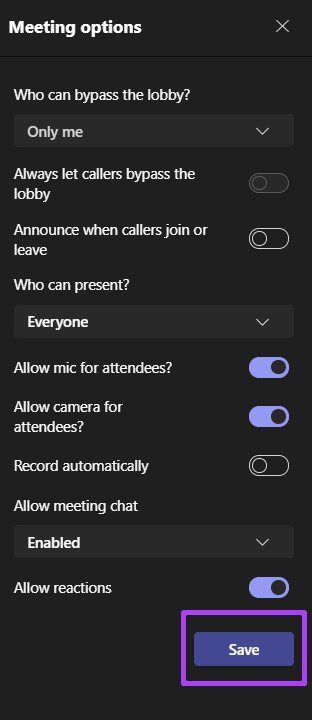
Trin 6: kom tilbage til mig Dit møde Nye deltagere vil nu vente i lobbyen. Når en af dem deltager i mødet, bør du få Øjeblikkelig besked Til stede i salen.
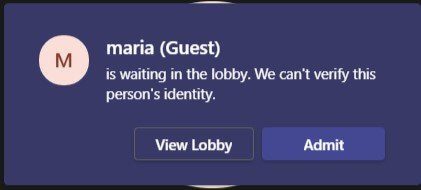
Trin 7: Du kan klikke "Accept" For at tilføje en af dem til mødet, kan du alternativt klikke på Vis Lobbyen At se alle i salen.
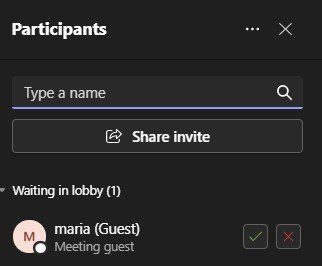
Trin 8: Gå til højre for at se Alle mennesker i salenDu kan vælge at acceptere eller afvise enhver deltager ved at klikke på √ (valgfrit) أو × (krydsmærke) henholdsvis.
Download teamets fremmøde ved mødet
Hvis du har flere personer på din mødeinvitationsliste, kan det være svært at holde styr på, hvem der deltager. For at spare dig selv besværet med at tage mentale noter kan du Download Teams-mødedeltagelse Under og efter mødet.